Registrierungsprozess Schweiz (ZertES)
Registrierung für die Schweizer Fortgeschrittene Elektronische Signatur (ZertES-AES) & Qualifizierte Elektronische Signatur (ZertES-QES)
Information ZertES
Für eine Fortgeschrittene Elektronische Signatur (FES) oder eine Qualifizierte Elektronische Signatur (QES) gemäss der Schweizer ZertES-Verordnung müssen Sie sich beim ausstellenden Anbieter registrieren lassen. Bei der Registrierung wird Ihre Identität von einem Menschen überprüft. Ihre Registrierung ist maximal 5 Jahre gültig. Kürzer ist sie nur dann gültig, wenn Sie ein Ausweisdokument vorlegen, das vorher abläuft (Details siehe Schweizer ZertES). Für die Registrierung und den anschliessenden, sich wiederholenden eSigning-Prozess benötigen Sie einen Mobile-ID-Dienst zur Zwei-Faktor-Authentifizierung.
Hinweis: Die persönliche Registrierung erfolgt entweder durch persönliches Erscheinen oder per Video-Ident:
- Persönliches Erscheinen: Für die Registrierung durch persönliches Erscheinen müssen Sie einen Swisscom Shop aufsuchen. Dort wird Sie ein Mitarbeitender von Swisscom durch die einzelnen Schritte führen. Im Shop dauert der Registrierungsprozess etwa 15 Minuten. Nach der persönlichen Registrierung können Sie mithilfe Ihrer gerade erhaltenen digitalen Identität neben Dokumenten von Vontobel auch andere Dokumente elektronisch unterzeichnen.
Anweisungen siehe unten.- Anforderungen des Schweizer ZertES:
- Einrichtung von Mobile ID zur Zwei-Faktor-Authentifizierung. Befolgen Sie die Anleitung auf dieser Website, wenn Mobile ID noch nicht eingerichtet ist.
- Ein gültiger (d. h. nicht abgelaufener) Reisepass oder ein gültiges nationales Ausweisdokument zur Vorlage im Shop. Übersicht über die akzeptierten Dokumente und die zugehörigen Länder
- Hinweis: Weder eine Aufenthaltsgenehmigung noch ein Führerschein sind für die Identifizierung ausreichend.
- Video-Ident: Über das von Intrum bereitgestellte Video-Ident können Sie sich von jedem Ort aus zu erweiterten Öffnungszeiten registrieren: Von Montag bis Samstag, 07.00 bis 24.00 Uhr MEZ. Die Durchführung des Video-Ident-Prozesses dauert etwa 30 Minuten. Nach der Video-Ident-Registrierung können Sie mithilfe Ihrer gerade erhaltenen digitalen Identität nur Dokumente mit Bezug zu Vontobel elektronisch unterzeichnen.
Anweisungen siehe unten.- Anforderungen des Schweizer ZertES:
- Einrichtung von Mobile ID zur Zwei-Faktor-Authentifizierung. Befolgen Sie die Anleitung auf dieser Website, wenn Mobile ID noch nicht eingerichtet ist.
- Ein gültiger (d. h. nicht abgelaufener) Reisepass oder ein gültiges nationales Ausweisdokument, das bei der Videoidentifizierung vorzulegen ist. Übersicht über die akzeptierten Dokumente und die zugehörigen Länder
- Hinweis: Weder eine Aufenthaltsgenehmigung noch ein Führerschein sind für die Identifizierung ausreichend.
- Anforderungen des Schweizer ZertES:
- Anforderungen des Schweizer ZertES:
Diese Anleitung beruht auf den Informationen der jeweiligen Dienstanbieter. Um die Einrichtung zu erleichtern, hat Vontobel die relevanten Informationen auf dieser Seite ausschliesslich zu Informationszwecken zusammengefasst. Die Anweisungen auf dieser Seite werden «ohne Gewähr» bereitgestellt und alle ausdrücklichen oder stillschweigenden Garantien, einschliesslich, aber nicht beschränkt auf die stillschweigenden Garantien der Richtigkeit und der Eignung für einen bestimmten Zweck, werden im grösstmöglichen, nach geltendem Recht zulässigen Umfang ausgeschlossen. In keinem Fall haftet Vontobel für direkte oder indirekte Schäden, Nebenschäden, konkrete Schäden, verschärften Schadensersatz oder Folgeschäden (einschliesslich, aber nicht beschränkt auf die Beschaffung von Ersatzgütern oder -diensten; Nutzungsausfall, Datenverluste oder Gewinnausfall; oder Unterbrechungen des Geschäftsbetriebs), unabhängig von deren Ursache und der Haftungstheorie, sei es aus Vertragsverstössen, verschuldensunabhängiger Haftung oder unerlaubter Handlung (einschliesslich Fahrlässigkeit), die in irgendeiner Weise in Verbindung mit der Nutzung der auf dieser Seite bereitgestellten Informationen entstehen, selbst wenn auf die Möglichkeit eines solchen Schadens hingewiesen wurde. Bitte lesen Sie für spezifische Anweisungen direkt die Anleitungen der Dienstleister.
Step-by-Step
1
Bevor Sie mit der Registrierung beginnen, überprüfen Sie, ob Sie bereits für Mobile ID (ein Dienst der Swisscom (Schweiz) AG) registriert sind. Dieser ermöglicht eine Zwei-Faktor-Authentifizierung entweder über APP oder SIM.
- Öffnen Sie die Seite https://www.mobileid.ch/de/login
- Wählen Sie Ihre Ländervorwahl und geben Sie Ihre Telefonnummer ohne 0 am Anfang und ohne Leerzeichen ein, z. B. (Schweiz +41) 790000000 und klicken Sie auf Weiter.
- Hinweis: Geben Sie den SMS-Identifikationscode ein. Wenn Sie nach 3 Minuten noch keine SMS erhalten haben, versuchen Sie es erneut, indem Sie auf ZURÜCK drücken – jedoch erst nach Ablauf dieser Wartezeit, da es sonst zu Problemen kommen kann, z. B. zu einer Unterbrechung (wegen zu vieler Anmeldeversuche).
- Sie befinden sich nun im Mobile ID Dashboard. Prüfen Sie, ob entweder der SIM-Status oder der APP-Status mit Aktiviert bezeichnet ist.
Wenn mindestens einer der Status Aktiviert ist, können Sie Mobile ID verwenden. Fahren Sie mit Schritt Nr. 10 fort, um zu überprüfen, ob es funktioniert.
Wenn keiner der beiden Status aktiviert ist, fahren Sie bitte mit Schritt Nr. 2 fort.
2
Die APP installieren Sie folgendermassen:
Verwenden Sie Ihr privates oder ein Ihnen persönlich zugeteiltes Smartphone, um die Mobile ID herunterzuladen.
Da diese APP es Ihnen ermöglicht, qualifizierte elektronische Signaturen zu bestätigen, verlangt der Dienstanbieter, dass Sie das Gerät nicht mit einer anderen Person teilen (Einzelheiten siehe hier (Abschnitt 4.3)).
Laden Sie die APP herunter und installieren Sie sie:
| iOS | Android |
 | 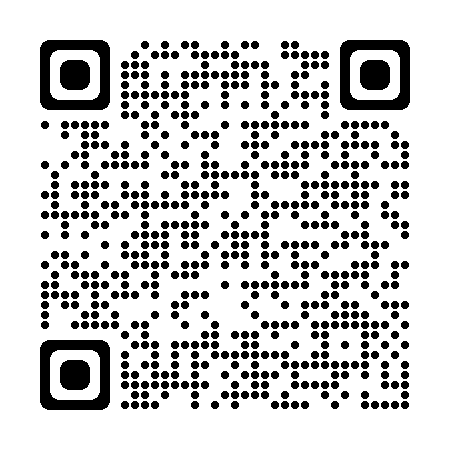 |
| https://apps.apple.com/de/app/mobile-id/id1500393675 | https://play.google.com/store/apps/details?id=com.swisscom.mobileid |
3
Nach einer Leerlaufzeit werden Sie automatisch abgemeldet. Wenn Ihre Sitzung abgelaufen ist, melden Sie sich erneut an, indem Sie den Anweisungen in Schritt 1 folgen. Fahren Sie dann mit Schritt 4 fort und überspringen Sie Schritt 2, da es nicht notwendig ist, die APP neu zu installieren.
Hinweis: Weitere Informationen finden Sie auf der Seite mit häufig gestellten Fragen zu Mobile ID
→ https://www.mobileid.ch/de/faq
4
Klicken Sie auf AKTIVIEREN unter der Telefonnummer.

5
Wählen Sie App und klicken Sie auf WEITER.
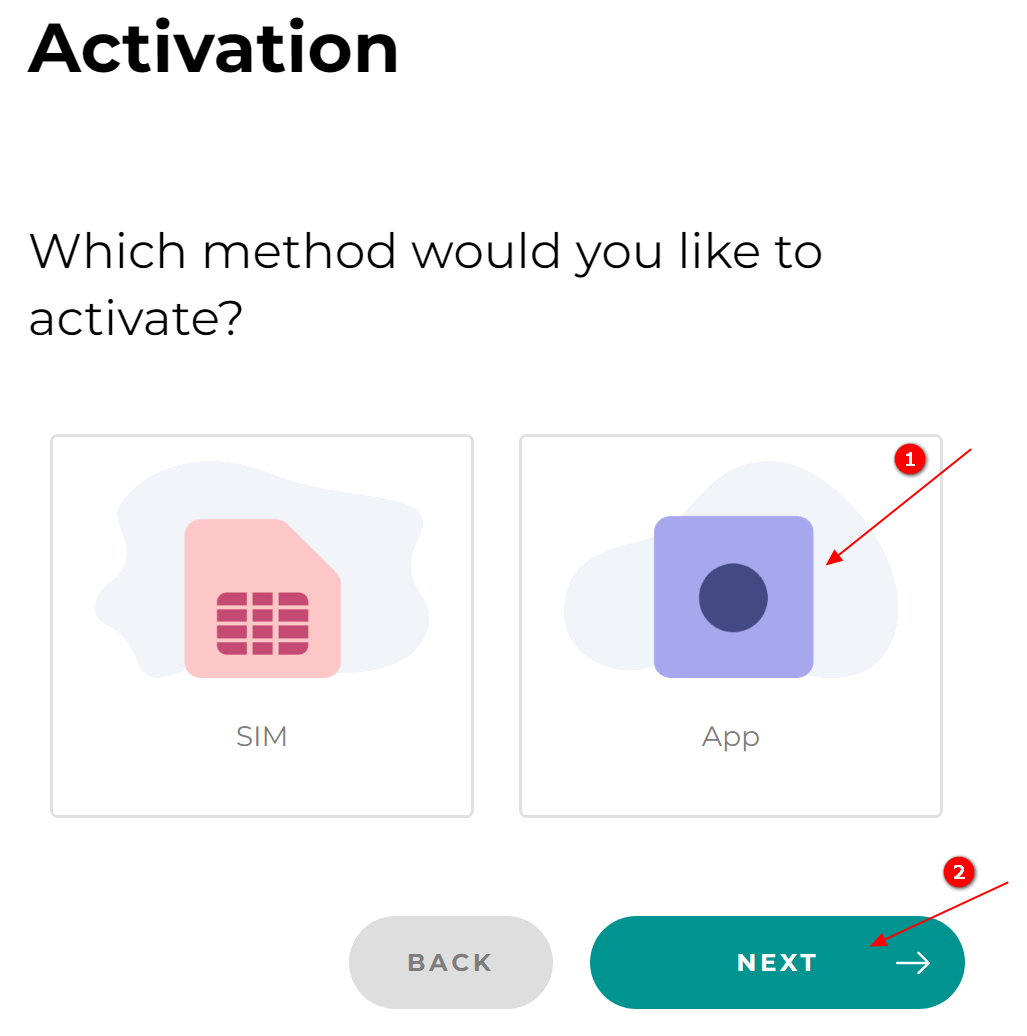
6
Lesen Sie dann die Geschäftsbedingungen.
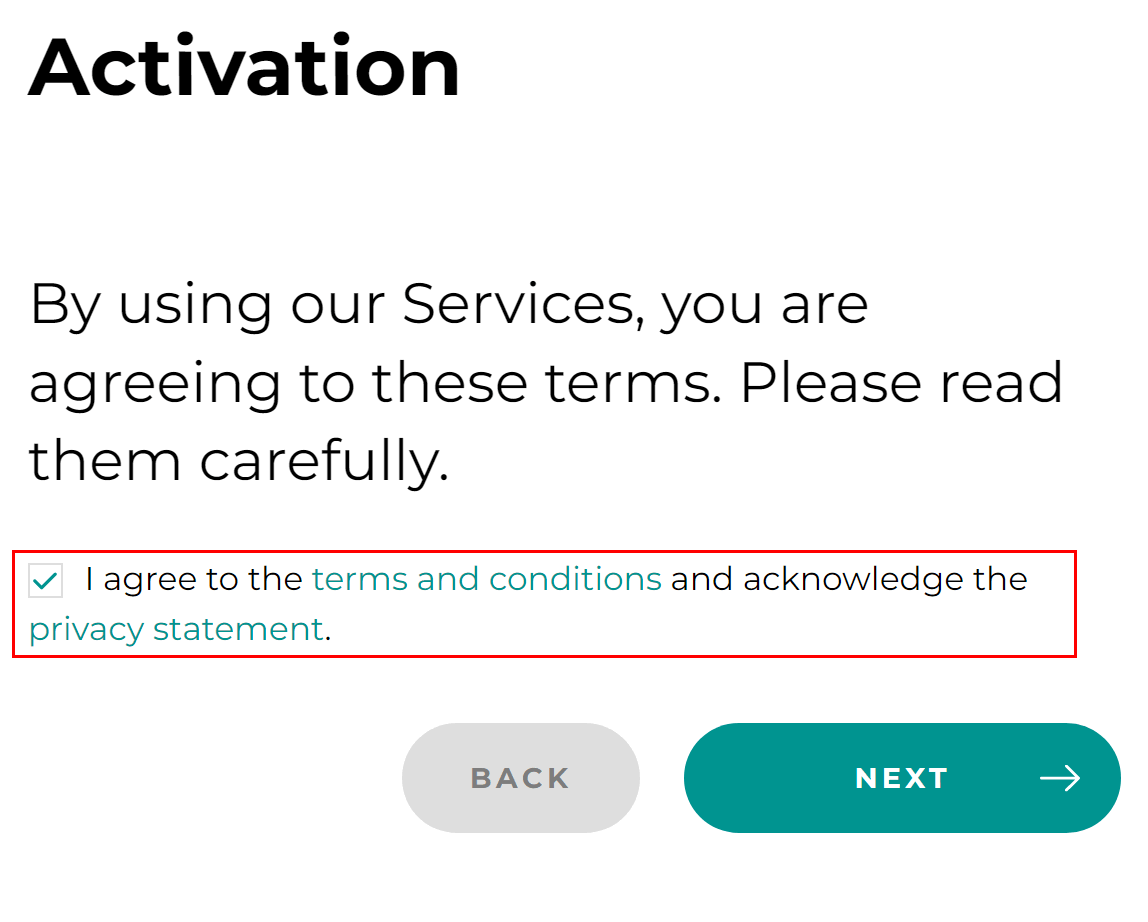
7
Öffnen Sie die Mobile ID App, die Sie auf Ihrem Mobiltelefon installiert haben, und klicken Sie auf Konto hinzufügen.
8
Scannen Sie den auf der Website angezeigten QR-Code.
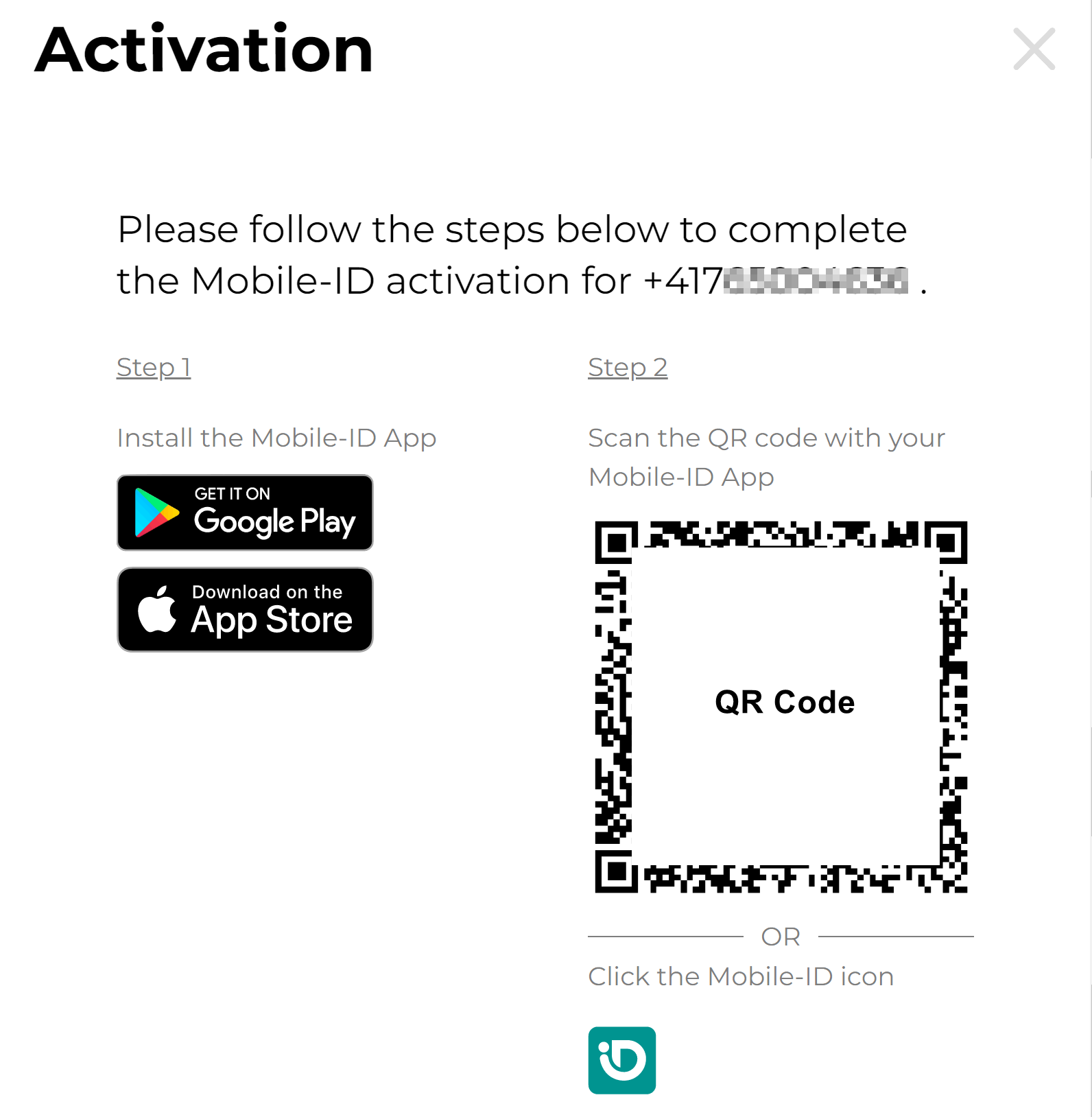
9
Sie sollten in der Mobile ID App sehen, dass Ihre Handynummer hinzugefügt wird.
Darüber hinaus wird Ihnen auf der Website Ihr Wiederherstellungscode für Mobile ID angezeigt, den Sie an einem sicheren Ort speichern sollten.
10
Klicken Sie auf TEST unter Test Mobile ID.
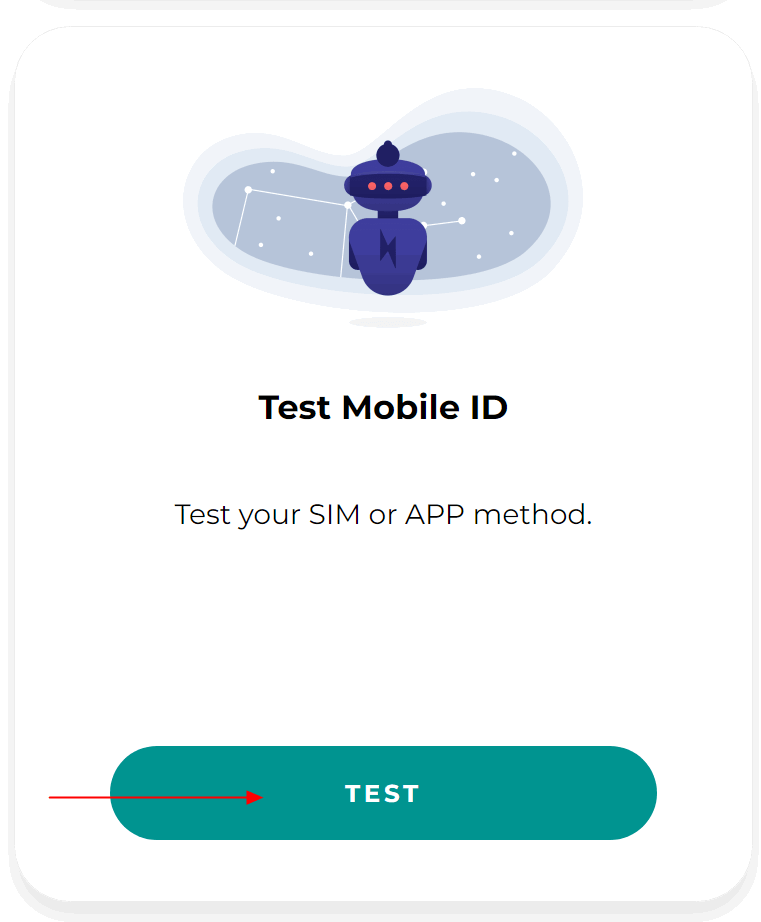
11
Überprüfen Sie Ihr Mobiltelefon und klicken Sie in Mobile ID auf BESTÄTIGEN.
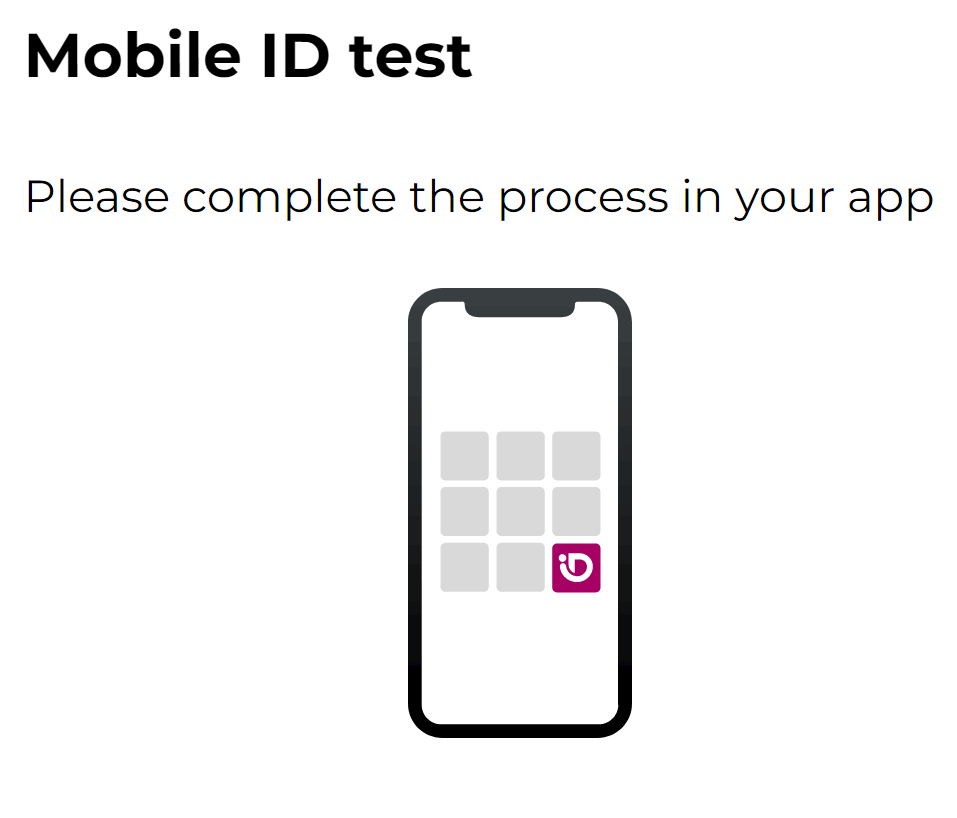
12
Bei einem erfolgreichen vollständigen Test wird die folgende Meldung angezeigt.
Sie haben nun eine aktive Mobile ID, die für die Schweizer Fortgeschrittene & Qualifizierte Elektronische Signatur (ZertES) verwendet wird.
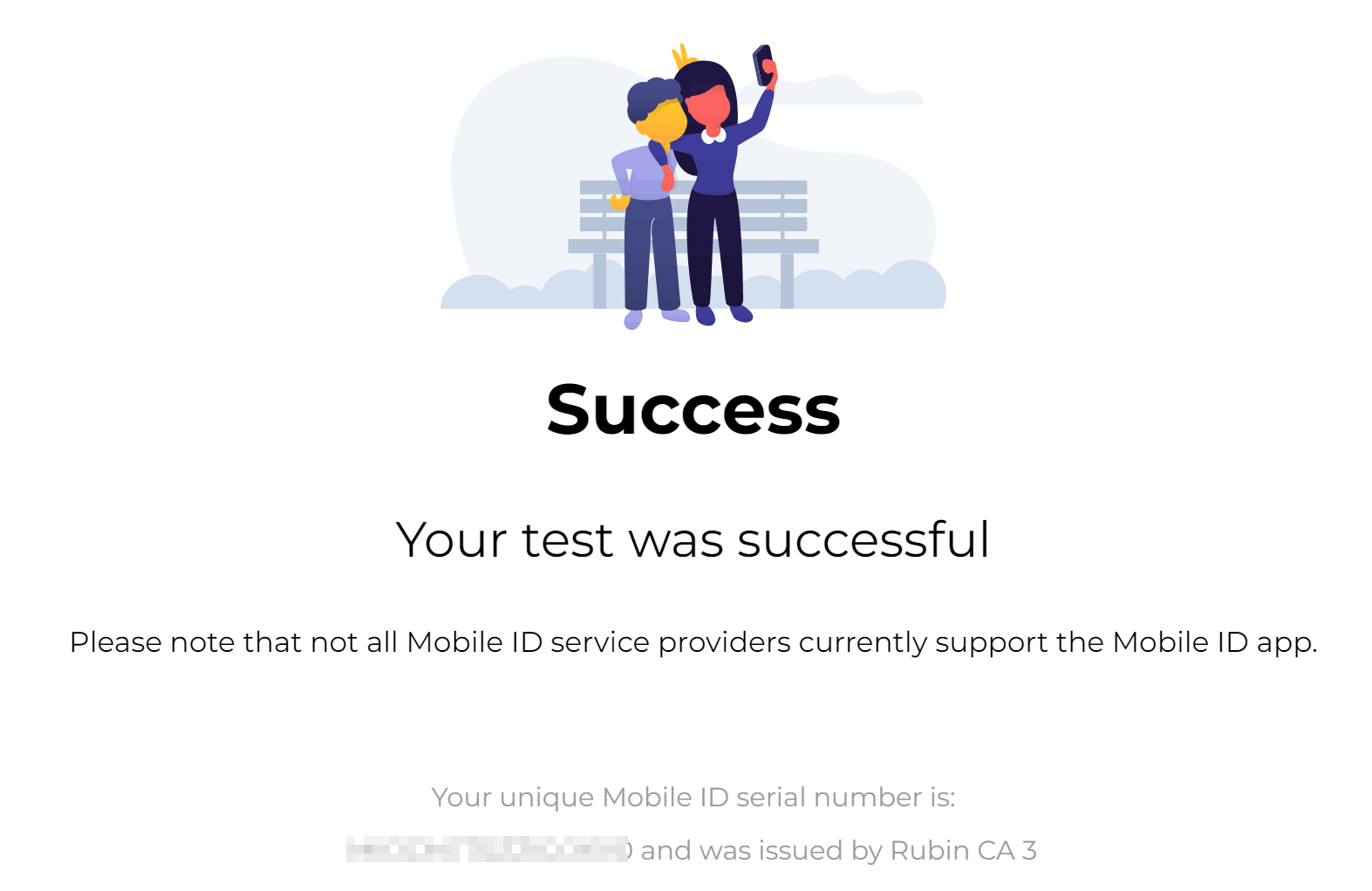
Step-by-Step
1
Anforderungen des Schweizer ZertES:
- Einrichtung von Mobile ID zur Zwei-Faktor-Authentifizierung. Befolgen Sie die Anleitung auf dieser Website, wenn Mobile ID noch nicht eingerichtet ist.
- Ein gültiger (d. h. nicht abgelaufener) Reisepass oder ein gültiges nationales Ausweisdokument zur Vorlage im Shop.Übersicht über die akzeptierten Dokumente und die zugehörigen Länder.
- Hinweis: Weder eine Aufenthaltsgenehmigung noch ein Führerschein sind für die Identifizierung ausreichend.
2
Besuchen Sie für die AES- und QES-Registrierung ausgewählte Swisscom Shops, die im unteren Teil der Webseite aufgelistet sind. Ausgewählte Swisscom Shops für die Registrierung finden.
3
Die folgenden Schritte werden im Swisscom Shop durchgeführt:
- Sie erteilen Swisscom die Erlaubnis, Ihre personenbezogenen Daten zu speichern.
- Der gültige Personalausweis oder Reisepass wird von Swisscom gescannt.
- Ihre persönlichen Daten werden verifiziert.
- Eine Mobile ID Pin, die Sie über Ihre Mobile ID App erhalten haben, legen Sie direkt im Shop dem Swisscom-Mitarbeitenden vor.
- Es wird ein Foto von Ihrem gültigen Personalausweis oder Reisepass und von Ihnen selbst aufgenommen.
- Es wird ein Anruf getätigt, um zu überprüfen, ob Sie als die identifizierte Person Eigentümer(in) dieser Nummer sind.
- Die identifizierte Person erhält eine SMS mit der Aufforderung, die Geschäftsbedingungen zu lesen und zu akzeptieren
Step-by-Step
1
Anforderungen des Schweizer ZertES:
- Einrichtung von Mobile ID zur Zwei-Faktor-Authentifizierung. Befolgen Sie die Anleitung auf dieser Website, wenn Mobile ID noch nicht eingerichtet ist.
- Ein gültiger (d. h. nicht abgelaufener) Reisepass oder ein gültiges nationales Ausweisdokument, das bei der Videoidentifizierung vorzulegen ist. Übersicht über die akzeptierten Dokumente und die zugehörigen Länder
- Hinweis: Weder eine Aufenthaltsgenehmigung noch ein Führerschein sind für die Identifizierung ausreichend.
2
Öffnen Sie https://go.online-ident.ch/vontobelvideoident/userdata, um Ihre Videoregistrierung für ZertES zu starten.
3
Im Feld «Bitte geben Sie den Wert ‹vontobel.com.vid› ein» geben Sie bitte vontobel.com.vid ein
- Siehe folgendes Beispiel:

Abschnitt Ihre personenbezogenen Daten
- Geben Sie in die übrigen Felder Ihre personenbezogenen Daten ein. Sie dürfen keine geschäftlichen Informationen (z. B. die Geschäftsadresse) verwenden.
Klicken Sie auf Weiter, sobald Sie fertig sind.
4
Für Ihre Identifizierung können Sie zwischen Smartphone App und Computer & Webcam wählen.
Wenn es Probleme gibt, beachten Sie bitte, dass in vielen Firmennetzwerken das sogenannte «UDP»-Protokoll standardmässig blockiert ist. Daher sollten Sie die Registrierung ausserhalb des Firmennetzwerks starten.
Ziehen Sie in diesen Situationen die Verwendung eines Mobiltelefons mit 4G/5G-Verbindung in Betracht.
Smartphone App wird für iOS- und Android-Telefone angeboten und wird empfohlen.
Computer & Webcam erfordert die Verwendung von Google Chrome oder Firefox als Webbrowser.
- Hier ein Beispiel für die Identifizierung mit der Smartphone App:
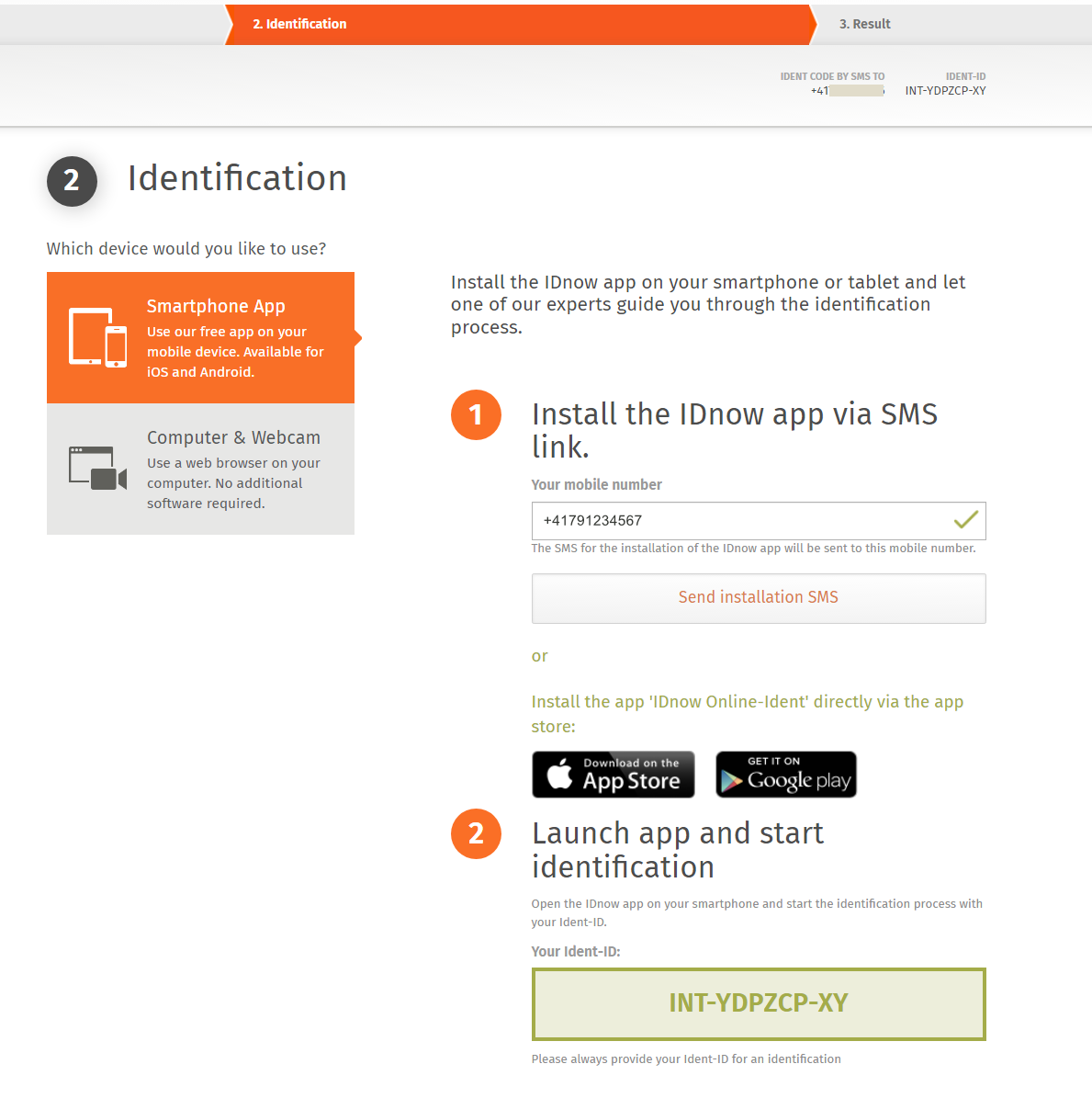
5
Sie werden aufgefordert, sich mit Ihrem Reisepass oder Personalausweis zu identifizieren, d. h. Angaben zum Dokument zu machen und es vor der Kamera zu schwenken, damit die Wasserzeichen kontrolliert werden können, sowie Ihr Gesicht vor der Kamera zu zeigen und einige kleine Bewegungen zu machen, um «Deep Fakes» (maschinell erzeugte Fälschungen) auszuschliessen.
Am Ende des Registrierungsprozesses wird Ihnen mitgeteilt, dass der Identifizierungsprozess abgeschlossen ist.
6
Hinweis: Innerhalb von ca. max. 30 Minuten, nachdem Sie sich erfolgreich identifiziert haben, erhalten Sie eine SMS, in der Sie um Ihre Zustimmung zu den Geschäftsbedingungen gebeten werden.
Klicken Sie dazu auf den in der SMS enthaltenen Link, der mit https://ras.scapp.swisscom.com beginnt, und stimmen Sie den Geschäftsbedingungen zu, nachdem Sie diese gelesen haben.
Sie haben nun alle Schritte für die Vontobel eSigning-Registrierung abgeschlossen und können diese sofort nutzen.